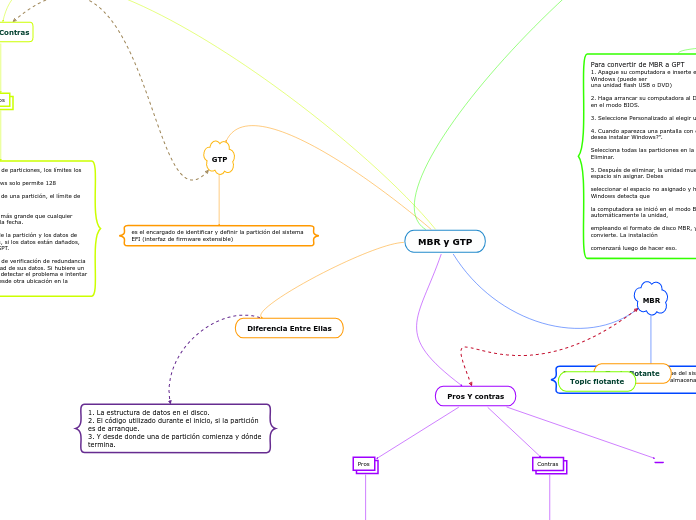MBR y GTP
GTP
es el encargado de identificar y definir la partición del sistema EFI (interfaz de firmware extensible)
Pros Y Contras
Pros
1. Permite un número ilimitado de particiones, los límites los colocan los sistemas
operativos, por ejemplo, Windows solo permite 128 particiones.
2. No pone límite en el tamaño de una partición, el límite de tamaño depende del
sistema operativo. Su límite es más grande que cualquier disco que se haya hecho hasta la fecha.
3. El GPT almacena una copia de la partición y los datos de arranque; y puede recuperarlos, si los datos están dañados, en el encabezado principal de GPT.
4. Puede almacenar los valores de verificación de redundancia cíclica, para verificar la integridad de sus datos. Si hubiere un caso de corrupción, GPT puede detectar el problema e intentar recuperar los datos dañados, desde otra ubicación en la unidad.
Contras
1. No es compatible con sistemas operativos antiguos.
Convertir de MBR a GPT y Viceversa
Es conveniente que sepas, que este proceso borrará todos los datos del disco duro, por lo que tienes hacer una copia de ellos, si quieres pasar de un formato a otro.
Pasos
Para convertir de MBR a GPT
1. Apague su computadora e inserte el medio de instalación de Windows (puede ser
una unidad flash USB o DVD)
2. Haga arrancar su computadora al DVD o unidad flash USB en el modo BIOS.
3. Seleccione Personalizado al elegir un tipo de instalación.
4. Cuando aparezca una pantalla con el mensaje: “¿Dónde desea instalar Windows?”.
Selecciona todas las particiones en la unidad y a continuación Eliminar.
5. Después de eliminar, la unidad muestra un área única de espacio sin asignar. Debes
seleccionar el espacio no asignado y hacer clic en Siguiente. Windows detecta que
la computadora se inició en el modo BIOS y reformatea automáticamente la unidad,
empleando el formato de disco MBR, y por lo tanto, lo convierte. La instalación
comenzará luego de hacer eso.
Para convertir de MBR a GPT
1. Apague su computadora e inserte el medio de instalación de Windows, que pueden
ser una unidad flash USB o DVD.
2. Encienda la computadora al DVD o unidad flash USB en modo UEFI.
3. Seleccione Personalizado, como el tipo de instalación.
4. Cliquea en todas las particiones de la unidad y luego seleccione Eliminar. Cuando te
aparece una pantalla con el mensaje: “¿Dónde desea instalar Windows?”
5. Luego de eliminar, la unidad muestra un área única de espacio sin asignar.
6. Selecciona el espacio no asignado y haz clic en Siguiente. Windows detecta que la
computadora se inició en el modo UEFI y automáticamente reformatea la unidad,
usando el formato de disco GPT y luego lo convierte. La instalación comienza
después de eso.
MBR
Es aquel que se emplea para el arranque del sistema operativo, o tambien es utilizado para almacenar una tabla de particiones
Pros Y contras
Pros
1. Es compatible con la mayoría de los sistemas.
Contras
1. Solo permite cuatro particiones, teniendo la opción de contar con más sub-
particiones en la 4° partición.
2. Tiene como límite en su tamaño de partición, un máximo de 2 terabytes (TB).
3.La información de la partición, es almacenada en un solo lugar, que es el MBR. Si
4. este se llegase a corromper, todo el disco duro se vuelve ilegible.
Diferencia Entre Ellas
1. La estructura de datos en el disco.
2. El código utilizado durante el inicio, si la partición es de arranque.
3. Y desde donde una de partición comienza y dónde termina.